
1. Link tải xuống trực tiếp
LINK TẢI GG DRIVE: LINK TẢI 1 ![]()
LINK TẢI GG DRIVE: LINK TẢI 2![]()
LINK TẢI GG DRIVE: LINK DỰ PHÒNG ![]()
Với tính năng nhóm tab trong Chrome, chúng ta có thể dễ dàng quản lý các tab có cùng tên miền hoặc nội dung tham chiếu. Ngoài việc có thể nhóm các tab, Tab Groups cũng thêm màu sắc để phân biệt và đặt tên cho mỗi tab được nhóm theo tên bất kỳ người dùng muốn đặt.
Tất cả các tab đã được hợp nhất vào một nhóm có thể được nhóm lại hoặc chuyển sang một nhóm khác. Bài viết dưới đây sẽ hướng dẫn bạn cách bật nhóm tab trong Chcrome và cách nhóm tab theo màu trên trình duyệt này.
Hướng dẫn về cách bật tính năng gộp tab trong Chrome
Bước 1:
Trong thanh địa chỉ của trình duyệt của người dùng Nhập chrome: // flags Sau đó nhấn Enter để bắt đầu.
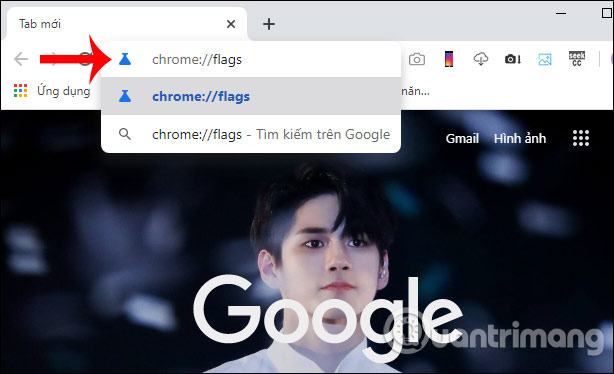
Bước 2:
Trong giao diện người dùng mới Nhập từ khóa “Nhóm tab” sau đó xa hơn Chế độ đã kích hoạt. Sau đó, chúng tôi sẽ được yêu cầu khởi động lại trình duyệt của mình để thay đổi có hiệu lực. Nhấn khởi chạy lại để khởi động lại trình duyệt.
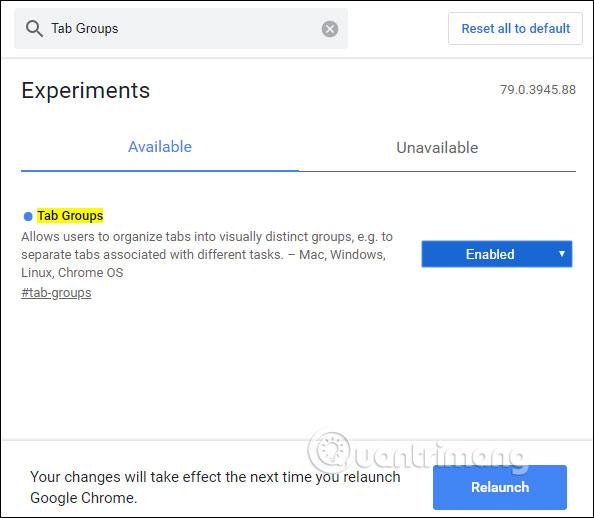
Bước 3:
Bây giờ người dùng sẽ duyệt tab Chrome như bình thường. Để tạo nhóm tab, trước tiên hãy nhấp chuột phải vào tab và chọn Thêm vào nhóm mới.
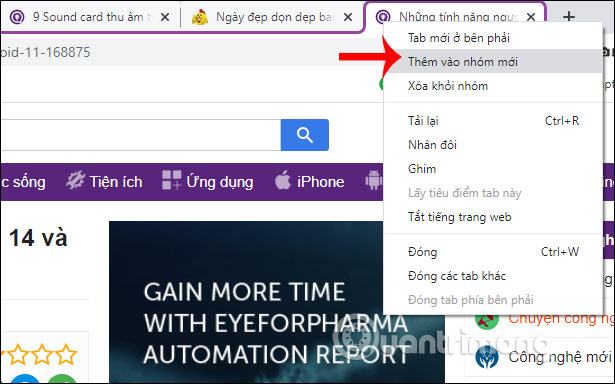
Bước 4:
Các tab được nhóm lại với nhau được phân biệt bằng các chấm màu phía trước tab đầu tiên trong một nhóm. Bấm vào bất kỳ tab nào khác mà bạn muốn nhóm thành một nhóm, sau đó chọn Thêm vào Nhóm Hiện có hoặc Thêm vào Nhóm Mới nếu bạn muốn tạo một nhóm khác.
Chúng ta có thể di chuyển các tab từ nhóm này sang nhóm khác.
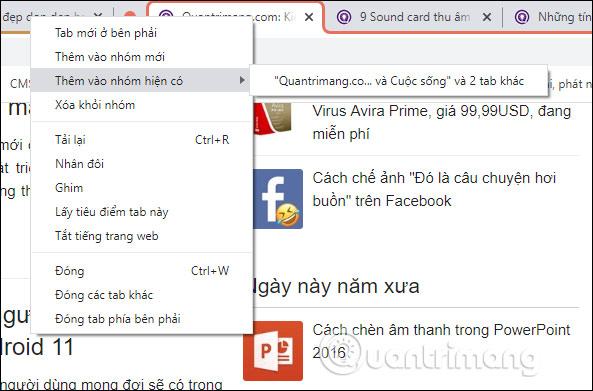
Bước 5:
Bên cạnh người dùng Nhấp vào từng điểm đã sẵn sàng Đặt tên cho mỗi nhóm tab và Thay đổi màu của nhóm tab nếu bạn muốn. Tên của tab được lưu tự động mà bạn không cần phải nhấp vào Lưu.
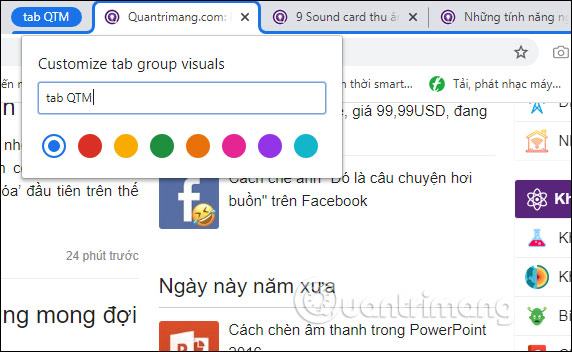
Do đó, tính năng nhóm tab trong Chrome giúp bạn dễ dàng quản lý các tab trong từng nhóm, được phân biệt bằng màu sắc và tên của từng nhóm. Mỗi tab cũng có thể được chuyển đến một nhóm khác hoặc bị xóa khỏi nhóm.
Sử dụng các nhóm tab
Bạn sẽ không nhận thấy bất kỳ điều gì khác khi khởi động lại Chrome. Tùy chọn nhóm các tab không nhất thiết phải ẩn, cũng không dễ thấy. Đây là cách bắt đầu nhóm tab.
Mở một số tab trong Chrome, tốt nhất là một số tab khác nhau liên quan đến ít nhất một tab khác. Nhấp chuột phải vào bất kỳ tab nào và chọn tùy chọn có nhãn Thêm vào nhóm mới. Một vòng tròn màu sẽ ngay lập tức xuất hiện bên cạnh tab. Bạn có thể nhấp chuột phải vào bánh xe màu này và thực hiện một số việc: chọn một màu khác, thêm một tab khác vào nhóm, hủy nhóm để tách các tab được nhóm gần đây hoặc đóng Hoàn thành nhóm.
Bạn cũng có thể đặt tên cho một nhóm tab. Đây là một cách thông minh khác để phân biệt giữa tab doanh nghiệp và tab cá nhân. Lưu ý rằng khi bạn đặt tên cho nhóm, vòng tròn màu sẽ biến mất để nhường chỗ cho tên.
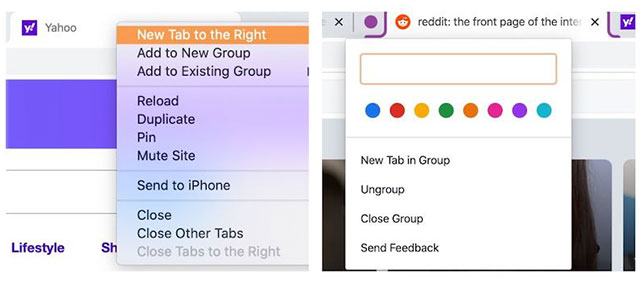
Bạn có muốn thêm một tab mới vào một nhóm hiện có không? Rất dễ. Bạn có thể nhấp và chọn tên / màu nhóm tab Tab mới trong nhómSau đó, thêm một trang mới.
Ngoài ra, bạn có thể thêm một tab đã mở trước đó bằng cách nhấp chuột phải vào tab đó và chọn Thêm vào nhóm hiện có và chọn nhóm thích hợp. Một tùy chọn khác là kéo tab vào một nhóm hiện có cho đến khi bạn thấy đó là màu của nhóm mà bạn muốn đưa vào.
Xóa các tab khỏi nhóm
Xóa một tab khỏi một nhóm chỉ bằng một cú nhấp chuột. Nhấp chuột phải vào tab mà bạn muốn xóa và chọn Xóa khỏi nhóm. Một phương pháp khác là kéo tab ra khỏi trình duyệt để nó mở trong một cửa sổ trình duyệt mới. Phương pháp này cũng có thể được sử dụng để xóa tab này khỏi một nhóm hiện có.
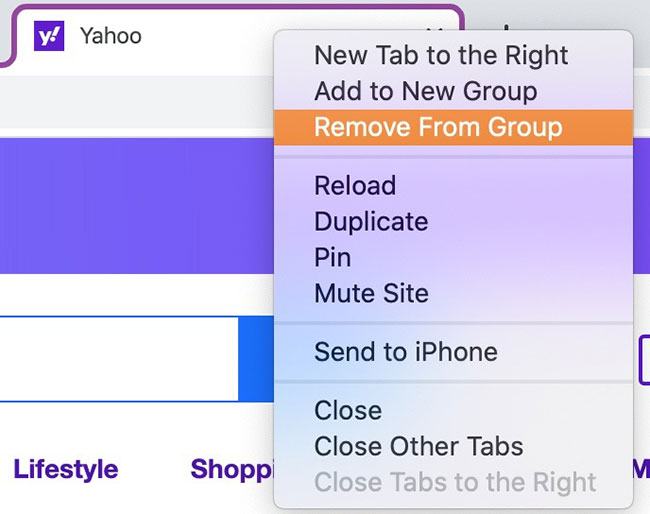
Còn một cách nữa bạn cần biết. Để xóa hoàn toàn một nhóm, bạn có thể nhấp và chọn vòng tròn màu hoặc tên Bỏ nhóm. Tùy chọn này sau đó sẽ xóa tất cả các tab khỏi nhóm và vòng tròn hoặc biểu tượng biến mất hoàn toàn.
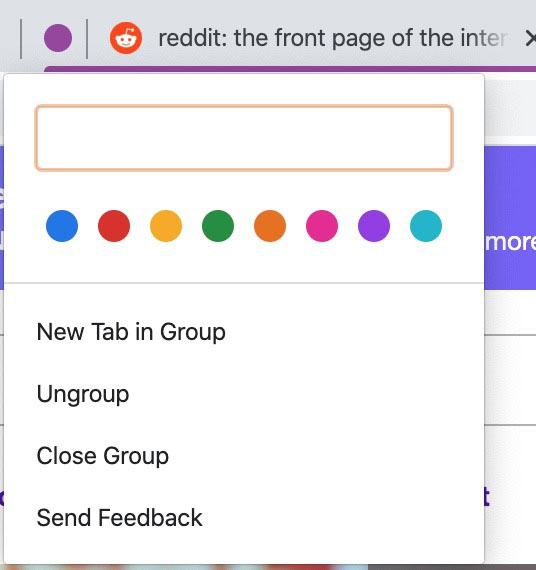
Đóng tất cả các tab trong một nhóm
Khi bạn đã hoàn thành tất cả các tab trong một nhóm và không cần mở chúng nữa, bạn có thể đóng tất cả chúng. Nhấp vào vòng tròn màu hoặc vòng tròn tên của nhóm bạn muốn đóng và chọn Đóng nhóm. Chrome đóng tất cả các tab trong nhóm. Nếu bạn vô tình đóng một tab mà bạn muốn mở lại, bạn luôn có thể quay lại phần lịch sử và tìm tab đã đóng.
Nhóm các tab nhóm cho video hướng dẫn trong Chrome
Xem thêm:
Chúc các bạn gặp nhiều may mắn!
